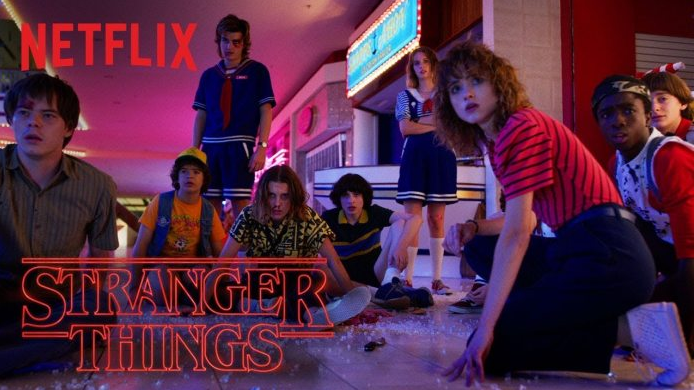Kuinka ottaa kuvakaappaus Samsung-laitteilla

Tämä S Zone opettaa sinulle, kuinka voit ottaa kuvakaappauksen Samsung Galaxy -laitteilla. Opas tarjoaa 5 tapaa kuvakaappaukseen Samsung Galaxy -laitteilla.
Koska Samsung-laitteita on niin monia, toimiva menetelmä vaihtelee laitteittain.
Alla oleva kuva on tyypillinen Samsung-laitteen avain. Tämä kuva on Samsung Galaxy S8:lle. Tässä oppaassa käytän alla olevassa kaaviossa esitettyjä avainten nimiä.

kuvan luotto: Samsung.com
Kaikki kuvakaappaukset tallennetaan Samsung Gallery -sovellukseen.Selaa viestien aiheita
- Kuinka ottaa kuvakaappaus virtanäppäimellä ja äänenvoimakkuuden vähennysnäppäimellä
- Ota kuvakaappaus Samsungista Google Assistantin avulla
- Ota kuvakaappaus Samsungista Bixbyllä
- Ota kuvakaappaus Samsungista kämmenpyyhkäisyllä
- Muita tapoja ottaa kuvakaappaus Samsung-laitteilla
Kuinka ottaa kuvakaappaus virtanäppäimellä ja äänenvoimakkuuden vähennysnäppäimellä

Tämä on yleisin tapa ottaa kuvakaappaus Samsung Galaxy -laitteissa. Voit ottaa kuvakaappauksen tällä menetelmällä seuraavasti:
- Avaa kohde, jonka haluat ottaa kuvakaappauksen.
- Paina sitten Äänenvoimakkuutta pienemmälle -näppäintä (puhelimen vasen puoli) ja tehoa -näppäintä (puhelimen oikealla puolella) samanaikaisesti. Heti kun painat näitä kahta näppäintä, kuvakaappaus otetaan ja näyttöön tulee lisäkohde näytön alareunassa

- Jos haluat jakaa kuvakaappauksen välittömästi, napauta jakokuvaketta (korostettu alla olevassa kuvassa).

- Vaihtoehtoisesti voit käyttää kuvakaappausta Samsung Gallery -sovelluksesta.
Ota kuvakaappaus Samsungista Google Assistantin avulla

Yksi helppo tapa ottaa kuvakaappaus Samsungilla tai millä tahansa muulla Android-laitteella on Google Assistant.
Ennen kuin voit pyytää Google Assistantia ottamaan kuvakaappauksia, sinun on kuitenkin ensin otettava käyttöön Käytä näytön kontekstia Assistantin asetuksissa. Alla olevassa ensimmäisessä alaosiossa opastan sinut Käytä näyttökontekstin käyttöönottamiseksi.
poista uudelleenaktivointilukko s6
Toisessa alaosiossa opit ottamaan kuvakaappauksia äänelläsi Google Assistantin avulla!
Kuinka ottaa käyttöön näytön käyttökonteksti Assistantin asetuksissa
- Napauta Samsung-puhelimesi Asetukset-sovellusta.

- Vieritä sitten Asetukset-näytössä alas ja napauta Google .

- Kun Google-asetukset-näyttö avautuu, napauta Tilipalvelut .

- Vieritä sitten alas ja napauta Haku, Assistant ja ääni .

- Kun Haku, Assistant ja ääni Asetukset-näyttö avautuu, napauta Google Assistant .

- Napauta lopuksi yleistä asetukset – sitten, kun yleistä asetukset avautuu ja ota Käytä näyttöä -konteksti käyttöön.

Kuinka ottaa kuvakaappaus Samsungissa Google Voice Assistantilla
Kun olet ottanut Käytä näyttökontekstia käyttöön, ota kuvakaappaus äänelläsi noudattamalla alla olevia ohjeita:
- Sitten voit ottaa kuvakaappauksen sanomalla Ota kuvakaappaus. Katso seuraavat vaiheet näiden kuvien alta.
- Kun sanot Ota kuvakaappaus tai Ota kuvakaappaus, Google Voice -assistentti sanoo Selvä ja ottaa kuvakaappauksen. Sitten se ottaa kuvakaappauksen ja näyttää vaihtoehdon jakaa kuvakaappaus.
- Jos haluat jakaa kuvakaappauksen, valitse sovellus, jota haluat käyttää. Vaihtoehtoisesti, jos et halua jakaa kuvakaappausta, napauta Takaisin-painiketta. Avaa sitten kuvakaappaus Samsung Gallery -sovelluksessa.
- Paina ja pidä painettuna Bixby-painiketta puhelimen vasemmalla puolella. Odota sitten, että Bixby latautuu.
- Jos et ole asentanut tai käyttänyt Bixbyä aiemmin, se näyttää alla olevan kuvakaappauksen kaltaisen näytön. Määritä se vahvistamalla, että kieli on oikea. Napauta sitten Seuraava .
- Tarkista seuraavassa näytössä vaihtoehdot ja napauta Seuraava .
- Napauta sitten seuraavassa näytössä, jos haluat kouluttaa Brixbyä ymmärtämään ääntäsi paremmin Seuraava . Muussa tapauksessa napauta Ohita . Tässä esimerkissä ohitan tämän vaiheen.
- Lopuksi napauta Tehty . Jatka sitten seuraavaan vaiheeseen…
- Paina ja pidä painettuna Bixby-painiketta puhelimen vasemmalla puolella. Odota sitten, että Bixby latautuu.
- Sano sitten sanat ota kuvakaappaus. Bixby ottaa kuvakaappauksen ja näyttää vaihtoehdon jakaa kuvakaappaus. Voit käyttää kuvakaappausta myös Galleria-sovelluksen kautta.
- Napauta Samsung-puhelimesi Asetukset-sovellusta.
- Napauta sitten Asetukset-näytössä Lisäominaisuudet .
- Käytössä Lisäominaisuudet näyttöä, vieritä alas ja napauta Liikkeet ja eleet .
- Lopuksi, jos kytkin vieressä Kuvaa pyyhkäisemällä kämmenellä on pois päältä, kytke se päälle napauttamalla sitä. Siirry sitten seuraavaan alaosioon, jossa on vaiheet kuvakaappauksen ottamiseksi Samsung Galaxysta


Ota kuvakaappaus Samsungista Bixbyllä

Bixby on Samsungin virtuaalinen avustaja. Se toimii kuten Google Assistant, Amazon Alexa ja Microsoft Cortana. Voit antaa Bixbylle äänikomentoja tehdäksesi asioita puhelimellasi – mukaan lukien kuvakaappausten ottaminen.
Asenna Bixby ensimmäistä kertaa varten
Jos et ole käyttänyt Bixbyä aiemmin, sinun on suoritettava alkuasetukset. Suorita tämä tehtävä noudattamalla alla olevia ohjeita. Jos olet kuitenkin käyttänyt Bixbyä aiemmin, siirry seuraavaan alaosioon.




Kuinka ottaa kuvakaappaus Samsungista Bixby Voice Assistantilla
Kun olet määrittänyt Brixbyn ensimmäistä kertaa, voit ottaa kuvakaappauksen Bixbyllä seuraavasti:


Ota kuvakaappaus Samsungista kämmenpyyhkäisyllä

Samsung Galaxy -laitteissa on ominaisuus, jonka avulla voit ottaa kuvakaappauksia pyyhkäisemällä käsiäsi. Ennen kuin voit käyttää tätä ominaisuutta, sinun on kuitenkin otettava se käyttöön.
Alla olevassa ensimmäisessä alaosiossa on vaiheet, joiden avulla voit ottaa talteen pyyhkäisemällä kämmenellä. Sitten toisessa alaosiossa opit käyttämään tätä ominaisuutta kuvakaappausten kaappaamiseen Samsung Galaxy -laitteissa.
Kuinka ottaa kämmenpyyhkäisy käyttöön Samsung Galaxy -laitteissa




Kuinka ottaa kuvakaappaus Samsungista kämmenpyyhkäisyllä
Kun tämä ominaisuus on käytössä, voit ottaa kuvakaappauksen pyyhkäisemällä kätesi reunaa puhelimen näytön poikki puolelta toiselle.
Laajenna sitten, jos haluat nähdä, kuinka voit pyyhkäistä käsiäsi Palm Swipe -ominaisuus osa tästä Samsungin sivu .
Muita tapoja ottaa kuvakaappaus Samsung-laitteilla

Tässä on muita tapoja ottaa kuvakaappaus Samsungissa:
Painamalla sivunäppäintä ja äänenvoimakkuuden vähennysnäppäintä
Jos Samsung-puhelimessasi on sivunäppäin, voit painaa sitä ja äänenvoimakkuuden vähennysnäppäimiä samanaikaisesti.

Painamalla virtapainiketta ja kotinäppäintä
Toinen tapa ottaa kuvakaappaus joissakin Samsung-puhelimissa on painaa tehoa avain ja Koti näppäintä samanaikaisesti.

Toivottavasti tästä oppaasta oli apua? Jos koit sen hyödylliseksi, äänestä ystävällisesti Joo Oliko tämä viesti Hyödyllinen kysymys alla.
Voit myös käyttää tämän sivun lopussa olevaa Jätä vastaus -lomaketta antaaksesi meille yleistä palautetta tästä oppaasta.
Lopuksi, jos haluat lisää Android- ja Samsung S Zone -alueita, vieraile Android S Zone -sivullamme.